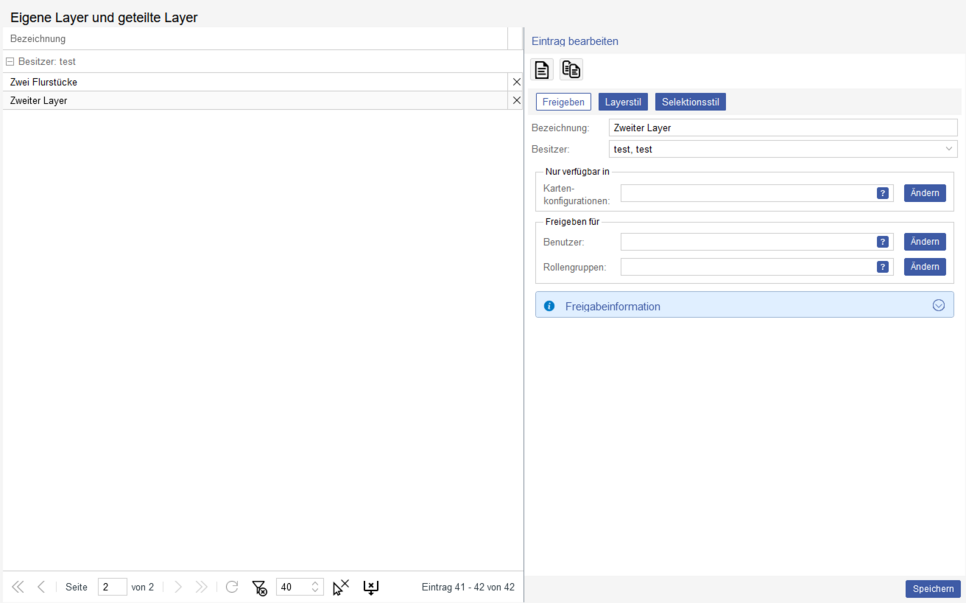Eigene und geteilte Layer verwalten
In diesem Bereich können Sie die je nach Berechtigung entweder nur Ihre oder aber die eigenen Layer aller WebGIS-Nutzer verwalten und bearbeiten. Zudem können Sie neue eigene Layer anlegen und freigeben.
In der Mitte der Seite befindet sich der Bereich Eigene und geteilte Layer. Dort werden alle vorhandenen eigenen Layer aufgelistet, jeweils gruppiert nach Besitzer und alphabetisch sortiert.
Zum Bearbeiten eines Layers müssen Sie ihn zunächst in dieser Liste selektieren. Dadurch wird er rechts in den Bereich Eintrag bearbeiten geladen. Anschließend können Sie dort Bezeichnung und Besitzer des Layers sowie die Freigabeeinstellungen ändern. Zudem können Sie hier auch den Layerstil und den Selektionsstil bearbeiten.
Um einen neuen eigenen Layer anzulegen, klicken Sie im Bereich Eintrag bearbeiten auf das Blattsymbol. Anschließend können Sie alle gewünschten Einstellungen vornehmen. Nach dem Abspeichern erscheint der neue leere Layer in den Kartenprojekten des Besitzers in der Layergruppe Eigene Layer und bei den Nutzern, für die er freigegeben wurde, in der Layergruppe Geteilte Layer. Die Nutzer, mit denen er geteilt wurde, haben keine Schreibrechte, können ihn also nicht editieren. Dieses Recht hat nur der Besitzer dieses Layers.
Sie haben zudem die Möglichkeit, Layer zu kopieren. Dabei werden neben den Layereigenschaften alle im Layer enthaltenen Objekte kopiert. Klicken Sie dafür auf die entsprechende Schaltfläche rechts neben dem Button zum Anlegen von eigenen Layern. Das Programm legt dann eine Kopie des ausgewählten Layers an. Sie können bei Bedarf Änderungen an den Layereinstellungen vornehmen und den Kopiervorgang mit dem Button Speichern abschließen
Um einen eigenen Layer zu löschen, klicken Sie in der Liste auf das kleine Kreuz hinter einem Eintrag. Sie müssen bestätigen, dass Sie den Layer wirklich löschen wollen. Anschließend wird er aus allen Kartenprojekten entfernt.